Notepad++ 安装 NppFTP 插件
NppFTP 是个啥?
简单的说,就是个远程ftp功能。像是Dreamweaver里面的远程站点一样。本地电脑可以远程编辑文件。配合着Notepad++ 的强悍功能,搭配起来挺好用。
下载解压,得到 dll文件,放到Notepad++的安装目录下 Plugins 文件夹中。
在 Notepad++ 的菜单栏,就会看到【插件】菜单新增的 NppFTP 按钮,如下所示:
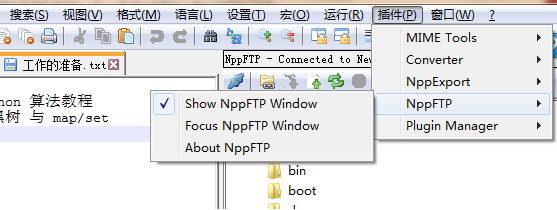
settings-----profile settings------add 填写登录信息。点击坐起第一个 按钮,就行了。
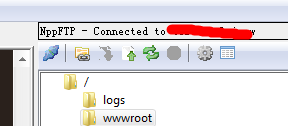
NppFTP 64位 下载
NppFTP 32位 下载
安装过程:
1.安装好Notepad++
2.下载NppFTP插件zip包,并解压出来,可以获得如下目录结构:
- bin
- ----NppFTP.dll
- doc
- ----一些版本和使用文档文件
3.我们只需要将NppFTP.dll文件复制到Notepad++安装目录下的plugins中,可以直接复制过去,也可以先在plugins目录中创建一个NppFTP的文件夹后,再将NppFTP.dll文件放进去,我个人推荐第二种做法,也是为了日后方便管理!
4.将NppFTP.dll文件放入后,只需要重启Notepad++后就可以再插件位置看到NppFTP插件,就恭喜你,插件安装成功了!
如何使用:
1.第一次使用NppFTP,在打开Notepad++后,先选择插件-->NppFTP-->勾选Show NppFTP Windows,勾选后,在Notepad++右侧会有一个窗口;
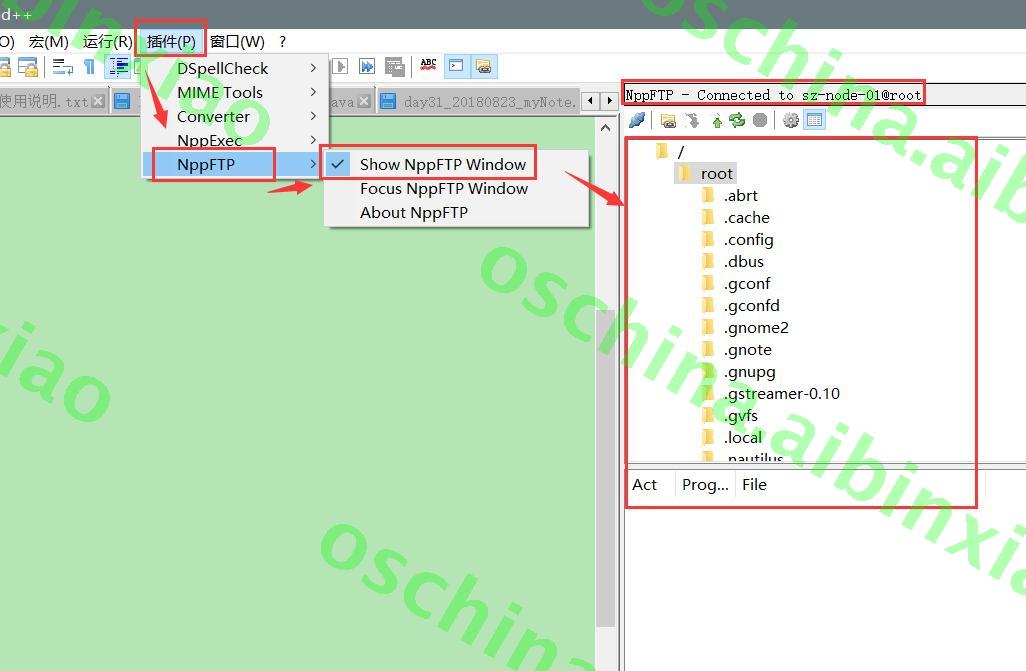
2.然后选择NppFTP中的设置-->Profile Settings,设置新的Linux服务器;
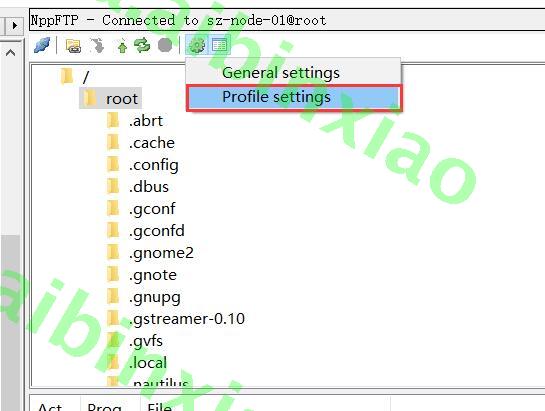
3.增加一个新的连接-->Add New,然后取个连接名字;

4.填写主机名,使用SFTP连接类型,然后填写用户名和密码;

5.不管连接成功还是失败,在Notepad++下方会有一个NppFTP output可以看到输出信息,只要信息填写正确,都是可以成功连接的!




